시스템 복구 디스크를 USB 디스크에 만드는 방법
예전에는 윈도우 제어판의 "Create a system repair disc" 메뉴를 통해서는 DVD 이미지를 굽는 방식만 제공했었습니다. DVD 드라이브 없는 컴퓨터가 늘고 있는 요즘 같은 시기에 맞지 않는 기능인데요.
다행히 윈도우 8부터 복구 디스켓을 USB로도 만들 수 있는 방법을 지원하고 있습니다.
Create a recovery drive
; http://windows.microsoft.com/en-us/windows-10/create-a-recovery-drive
Create a Recovery Drive or System Repair Disc in Windows 8, 8.1 and 10
;
https://www.winhelp.us/create-a-recovery-drive-in-windows-8.html
실습 삼아 지금 한번 만들어 두는 것도 좋겠지요. ^^ 제어판의 "Recovery" / "Create a recovery drive" 메뉴를 선택하면,
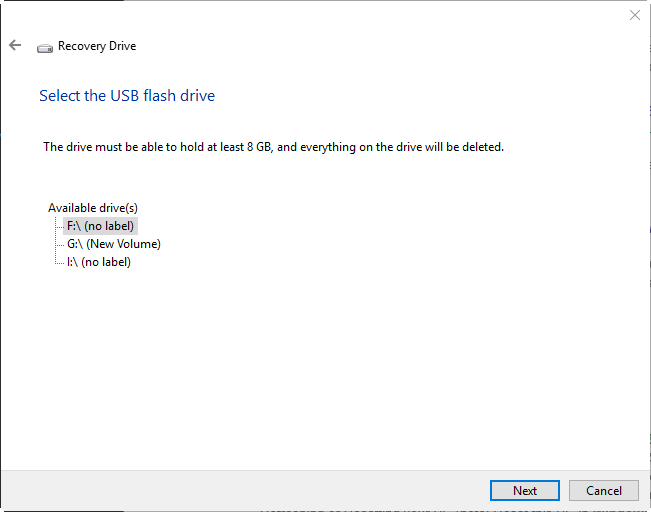
위에서 F, G 드라이브는 외장 USB 하드에 나뉘어진 2개의 파티션이고 I 드라이브가 USB flash 드라이브입니다. (즉, USB 하드에도 동일하게 복구 기능을 만들 수 있습니다.)
제 경우에는 I 드라이브를 선택했는데, 그럼 해당 USB 디스크는 FAT32로 포맷되고 시스템 복구 기능을 위한 내용들이 모두 복사됩니다.
(참고로, 위의 화면에서는 8GB가 필요하다고 나오는데 경우에 따라 16GB가 필요하다는 식으로 늘어날 수 있습니다.)
[이 글에 대해서 여러분들과 의견을 공유하고 싶습니다. 틀리거나 미흡한 부분 또는 의문 사항이 있으시면 언제든 댓글 남겨주십시오.]